有些朋友使用CAD却不会设置原位粘贴快捷键,下面小编就讲解CAD设置原位粘贴快捷键的简单教程。快来学习吧。
1、一般使用cad,右键都会有“原位粘贴”选项,
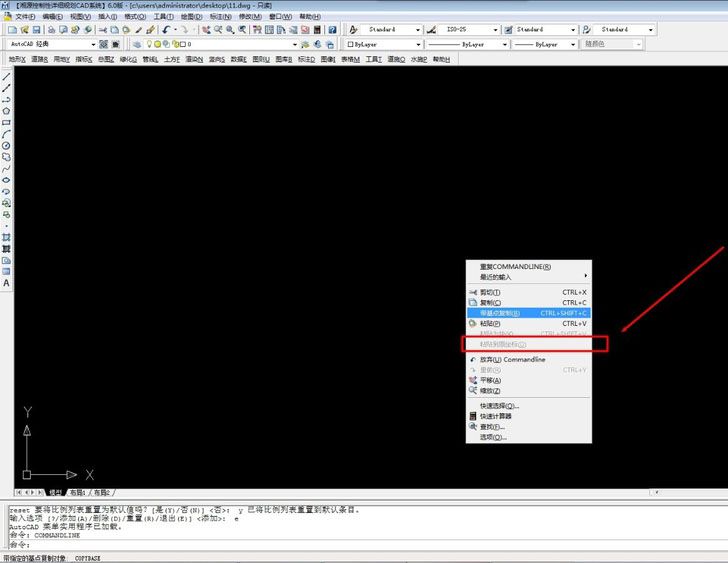
2、但是打开天正cad,右键发现没有“原位粘贴”选项
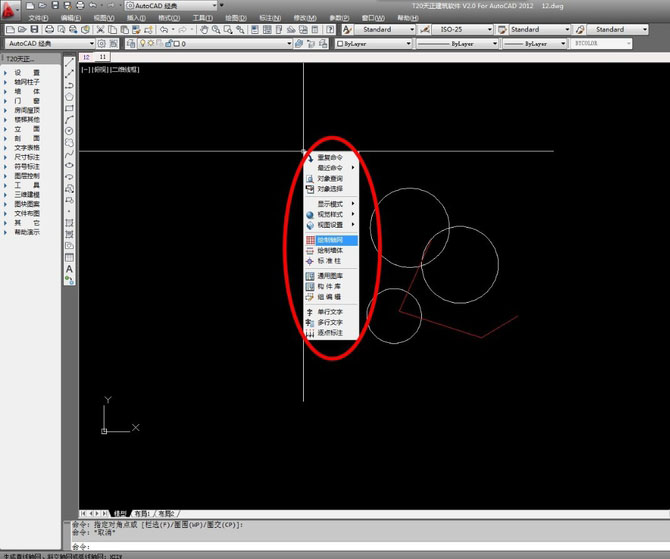
3、在天正cad建筑软件上方,选择【autoCAD经典】模式
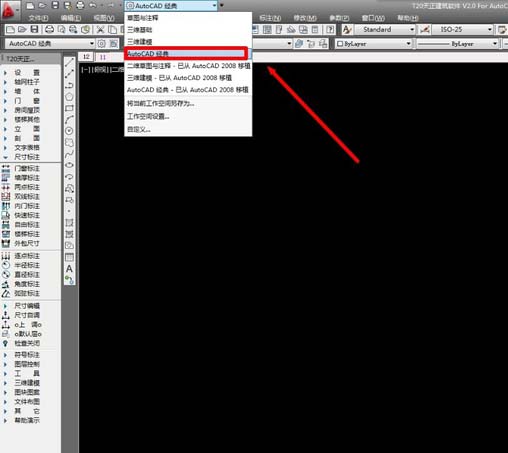
4、这样上边菜单栏就出现“编辑”选项,这里已经有了“原位粘贴”选项,但是这不够快速
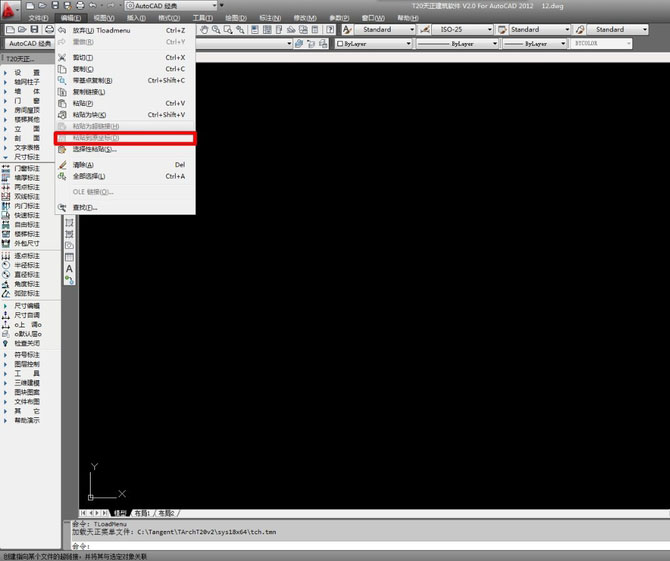
5、点击“工具”-“自定义”-“编辑参数”
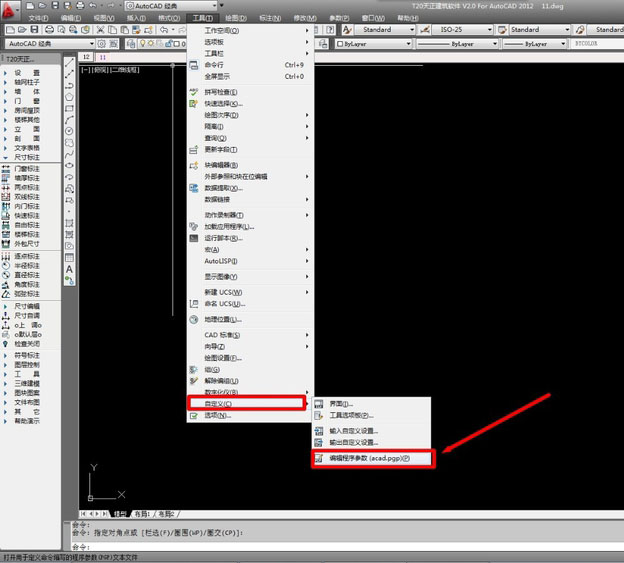
6、在打开的文档窗口里,下拉最后一行,写上【VB, *pasteorig】编码(不包含【】)这里VB可以使用自己习惯的快捷键,注意不要和别的快捷键冲突
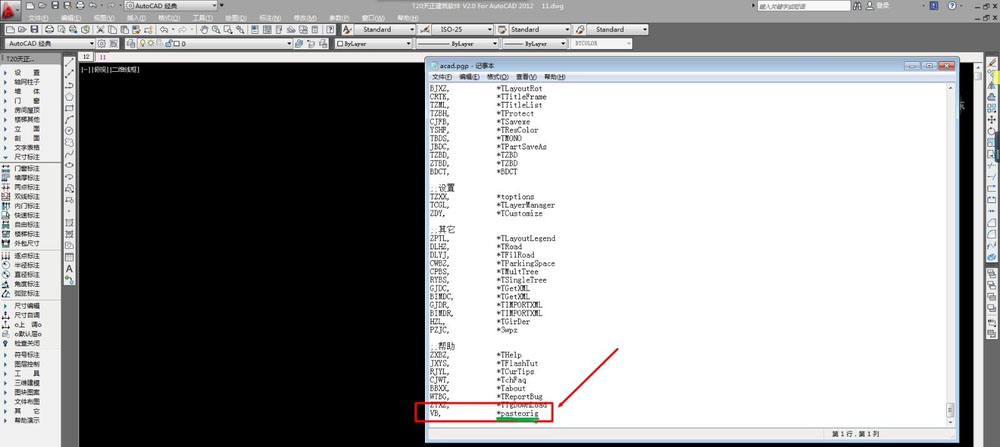
7、最后关闭天正CAD,重新打开即可
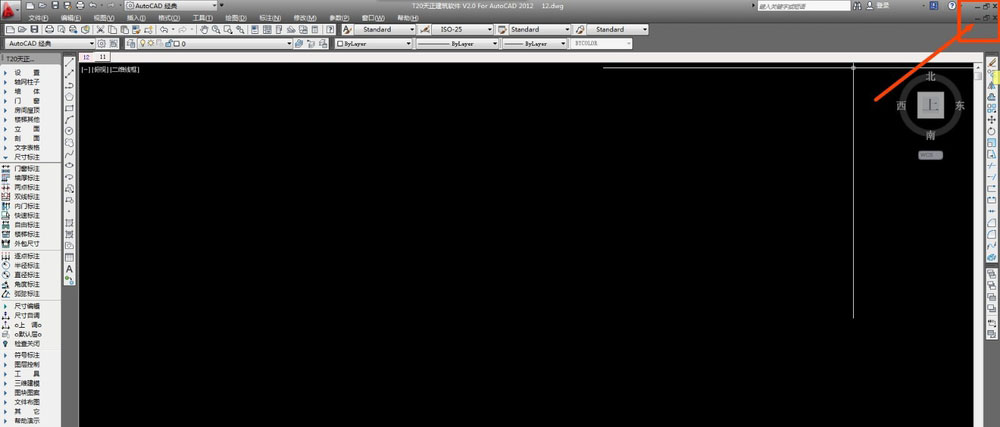
上面就是小编带来的CAD设置原位粘贴快捷键的简单教程,大家都学会了吗?
 天极下载
天极下载































































